តារាងមាតិកា
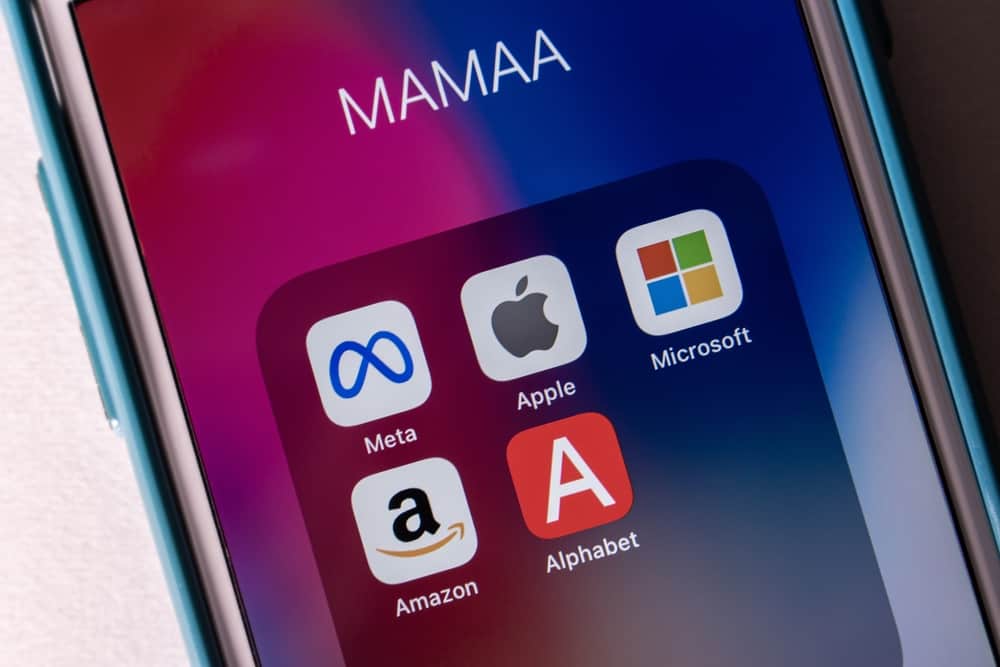
តើអ្នកមានកម្មវិធីជាច្រើនដែលរីករាលដាលនៅលើអេក្រង់ដើមផ្សេងគ្នានៃ iPhone របស់អ្នក ហើយមិនអាចស្វែងរកកម្មវិធីដែលអ្នកចង់ដំណើរការនៅពេលអ្នកចង់ដំណើរការពួកវាទេ? ជាសំណាងល្អ អ្នកអាចតម្រៀបកម្មវិធីតាមឈ្មោះដោយស្វ័យប្រវត្តិនៅលើ iPhone របស់អ្នក។
ចម្លើយរហ័សអ្នកអាចកំណត់អក្សរក្រមកម្មវិធីនៅលើ iPhone របស់អ្នកដោយចូលទៅកាន់ Settings > “ ទូទៅ ” > “ ផ្ទេរ ឬកំណត់ឡើងវិញ ” > “ កំណត់ឡើងវិញ ”។ បន្ទាប់មក ចុចលើជម្រើស “ កំណត់ប្លង់អេក្រង់ដើមឡើងវិញ ”។ អ្នកនឹងឃើញកម្មវិធី iPhone ដែលភ្ជាប់មកជាមួយដែលបានតម្រៀបជាមុន ហើយបន្ទាប់មកកម្មវិធីដែលបានទាញយកពី Apple Store តាមលំដាប់អក្ខរក្រម។
ទោះបីជាអ្នកមិនចូលចិត្តសាកល្បងកម្មវិធីថ្មីនៅលើ iPhone របស់អ្នកក៏ដោយ អ្នកអាចមានកម្មវិធីទាំងនោះរាប់សិបនៅលើឧបករណ៍របស់អ្នក។
ដូច្នេះហើយ យើងបានសរសេរការណែនាំលម្អិតអំពីកម្មវិធីសរសេរអក្សរក្រមនៅលើ iPhone ជាមួយនឹងការណែនាំជាជំហាន ៗ ដើម្បីធ្វើឱ្យជីវិតរបស់អ្នកកាន់តែងាយស្រួលបន្តិច។
កម្មវិធីសរសេរអក្សរក្រមនៅលើ iPhone
មានហេតុផលមួយចំនួនក្នុងការរៀបចំកម្មវិធីនៅលើ iPhone របស់អ្នកតាមអក្ខរក្រម។ មួយប្រហែលជា iPhone របស់អ្នក អេក្រង់ដើមមិនសណ្តាប់ធ្នាប់ ហើយអ្នកចង់ឱ្យវាមើលទៅស្អាតជាងមុន ឬអ្នកចង់ ស្វែងរកកម្មវិធីដែលអ្នកចូលចិត្ត ដោយមិនខ្ជះខ្ជាយពេលវេលា។
សូមមើលផងដែរ: របៀបផ្ញើសារទៅកាន់នរណាម្នាក់ដែលរារាំងអ្នកនៅលើប្រព័ន្ធប្រតិបត្តិការ Androidការតម្រៀបកម្មវិធីតាមឈ្មោះនៅលើ iPhone គឺសាមញ្ញណាស់។ ការណែនាំជាជំហានៗរបស់យើងនឹងធានាថាអ្នកអាចរៀបចំកម្មវិធីរបស់អ្នកបានយ៉ាងរហ័ស និងងាយស្រួល។
ដូច្នេះដោយគ្មានការពន្យាពេល ខាងក្រោមនេះជាវិធីសាស្រ្តចំនួន 3 សម្រាប់ការសរសេរអក្សរក្រមកម្មវិធីនៅលើ iPhone ។
វិធីទី 1៖ កំណត់អេក្រង់ដើម iPhone ឡើងវិញប្លង់
វិធីសាស្ត្រដំបូងគឺ កំណត់ប្លង់អេក្រង់ដើម iPhone ឡើងវិញ ។ វានឹងកំណត់អេក្រង់ដើមទូរសព្ទរបស់អ្នកឡើងវិញទៅជាប្លង់លំនាំដើម ដែលជាលទ្ធផលកម្មវិធី iPhone ដែលភ្ជាប់មកជាមួយរបស់អ្នកបានរៀបចំយ៉ាងច្បាស់ថាពួកវាមានលក្ខណៈដូចម្តេចនៅពេលអ្នកស្រាយកញ្ចប់ និងប្រើទូរសព្ទរបស់អ្នក។
ផងដែរ តាមរយៈការកំណត់ប្លង់អេក្រង់ដើមឡើងវិញ កម្មវិធីទាំងអស់ដែលអ្នកបានទាញយកពី App Store នឹងត្រូវបានតម្រៀបតាមលំដាប់អក្ខរក្រម ដែលធ្វើឲ្យការស្វែងរកកម្មវិធីមានភាពងាយស្រួលបំផុត។
នេះគឺជាជំហានពេញលេញពាក់ព័ន្ធនឹងការកំណត់រចនាសម្ព័ន្ធអេក្រង់ដើម iPhone ឡើងវិញ។
ចំណាំជំហានដែលបានរៀបរាប់ខាងក្រោមត្រូវបានអនុវត្តនៅលើ iPhone 13 នៅលើ iOS កំណែ 15 ។ ទោះបីជាអ្នកអាចតម្រៀប និងកំណត់អក្សរក្រមកម្មវិធីរបស់អ្នកនៅលើម៉ូដែល iPhone និងកំណែ iOS ផ្សេងទៀតក៏ដោយ ជំហានអាចខុសគ្នាបន្តិចបន្តួច។
សូមមើលផងដែរ: របៀបប្រាប់ថាតើឧបករណ៍បញ្ជា PS5 កំពុងសាក- ចូលទៅកាន់ ការកំណត់ > “ ទូទៅ “។
- រំកិលទៅផ្នែកខាងក្រោមនៃជម្រើស ហើយចុចលើ “ ផ្ទេរ ឬកំណត់ iPhone ឡើងវិញ “។
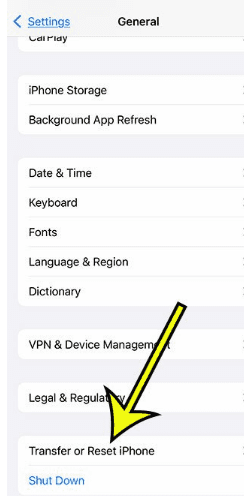
នៅលើកំណែ iOS ចាស់ អ្នកនឹងឃើញជម្រើស “ កំណត់ឡើងវិញ ” ជាជាង “ ផ្ទេរ ឬកំណត់ឡើងវិញ ”។
- ចុចលើ ជម្រើស “ កំណត់ឡើងវិញ ” នៅផ្នែកខាងក្រោមនៃអេក្រង់ iPhone របស់អ្នក។
- ជ្រើសរើស “ កំណត់ប្លង់អេក្រង់ដើមឡើងវិញ “។
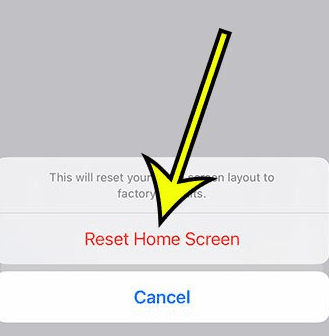
នៅពេលដែលអ្នកចុចលើជម្រើស “ កំណត់ប្លង់អេក្រង់ដើមឡើងវិញ ” ហើយបញ្ជាក់ការសម្រេចចិត្តនេះនៅលើអេក្រង់បន្ទាប់ កម្មវិធី Apple Store របស់អ្នកទាំងអស់នឹង រៀបចំតាមអក្ខរក្រម . កម្មវិធីដែលភ្ជាប់មកជាមួយ iPhone របស់អ្នកនឹងបង្ហាញឡើងមុនគេតាមលំដាប់ដែលពួកគេនឹងបង្ហាញនៅលើ aស្ថានភាពលំនាំដើមរបស់រោងចក្រនៅពេលអ្នកប្រើទូរស័ព្ទរបស់អ្នកជាលើកដំបូង។
វិធីសាស្រ្ត #2៖ រៀបចំកម្មវិធីដោយដៃតាមអក្ខរក្រម
អ្នកអាចរៀបចំកម្មវិធីដោយដៃនៅលើ iPhone របស់អ្នកតាមអក្ខរក្រមតាមវិធីខាងក្រោម។
- ចុចឱ្យជាប់ កម្មវិធីណាមួយនៅលើអេក្រង់ដើមរបស់អ្នករហូតដល់អ្នកឃើញរូបតំណាងកម្មវិធីញ័រ។
- អូសកម្មវិធី ទៅអេក្រង់ដើមដំបូង។
- លែងកម្មវិធីទៅទីតាំងថ្មីដោយយកម្រាមដៃរបស់អ្នក ចេញពីអេក្រង់ ។
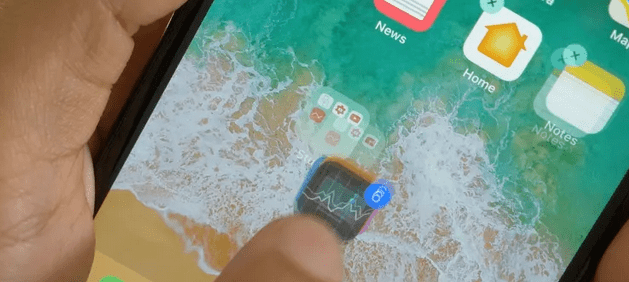
- បន្តធ្វើ ជំហាន 1-3 រហូតដល់អ្នករៀបចំកម្មវិធីទាំងអស់តាមអក្ខរក្រម។ ប្រសិនបើអ្នកមានកម្មវិធីជាច្រើន ពួកវាអាចបង្ហាញនៅលើអេក្រង់ដើមផ្សេងគ្នាតាមលំដាប់អក្ខរក្រម។
វាអាច ចំណាយពេលច្រើន ដើម្បីកំណត់អក្សរក្រមកម្មវិធីដោយដៃ ព្រោះអ្នកអាចមានកម្មវិធីរាប់រយ។ ដូច្នេះ យើងសូមណែនាំឱ្យប្រើវិធីសាស្ត្រ “ Rest Home Screen Layout ” ដើម្បីធ្វើកិច្ចការនេះបានលឿន។
សង្ខេប
នៅក្នុងការណែនាំនេះអំពីកម្មវិធីសរសេរអក្សរក្រមនៅលើ iPhone យើងបានពិភាក្សាអំពីវិធីសាស្រ្តពីរដើម្បីជួយអ្នករៀបចំកម្មវិធីរបស់អ្នកដោយស្វ័យប្រវត្តិ និងដោយដៃ។ សង្ឃឹមថាអេក្រង់ដើម iPhone របស់អ្នកបង្ហាញកម្មវិធីតាមលំដាប់លំដោយ ផ្តល់ឱ្យអ្នកនូវអារម្មណ៍ស្អាត និងងាយស្រួលរុករក។
សំណួរដែលគេសួរញឹកញាប់
តើមានវិធីងាយស្រួលក្នុងការរៀបចំកម្មវិធីនៅលើ iPhone ដែរឬទេ?អ្នកអាចរៀបចំកម្មវិធីរបស់អ្នកយ៉ាងងាយស្រួលនៅក្នុងថតឯកសារនៅលើ iPhone របស់អ្នក។ ដើម្បីធ្វើដូចនេះ ចុចឱ្យជាប់ ផ្ទៃខាងក្រោយអេក្រង់ដើម រហូតដល់អ្នកឃើញកម្មវិធីចាប់ផ្តើមកន្ត្រាក់។ បន្ទាប់មក ប្រើម្រាមដៃរបស់អ្នកដើម្បី អូសapp ទៅកាន់កម្មវិធីមួយទៀត បង្កើតថតឯកសារ នៃកម្មវិធីពីរ។ អ្នកអាចបន្តអូសកម្មវិធីផ្សេងទៀតទៅថតដូចគ្នាតាមវិធីនេះ។
ប្រសិនបើអ្នកចង់ប្ដូរឈ្មោះថតជាក់លាក់នោះជាមួយកម្មវិធីផ្សេងគ្នា ប៉ះឱ្យជាប់នឹង ថតនោះ ជ្រើស “ ប្តូរឈ្មោះ ” ពីម៉ឺនុយ ហើយវាយឈ្មោះថ្មី .
